Сайты в Интернете зарабатывают, в основном, на рекламе. Она появляется в окне браузера, в приложениях, на развлекательных порталах, на рабочих столах ПК или ноутбуков. Такая реклама называется всплывающей, которая часто отвлекает, а также мешает во время работы.
Почему реклама появляется?
Пользователь видит рекламу у себя на рабочем столе, поскольку сайты запрашивают у него право на отображение рекламных блоков. Не каждый знает, где и когда возникнет реклама. Во время серфинга в Сети, необходимо обращать внимание на сайты, которые спрашивают об уведомлениях о новостях и других событиях с порталов.
Если пользователь нажмет «Разрешить уведомления», то все новости, рекламные блоки и другая информация будут появляться внизу монитора.
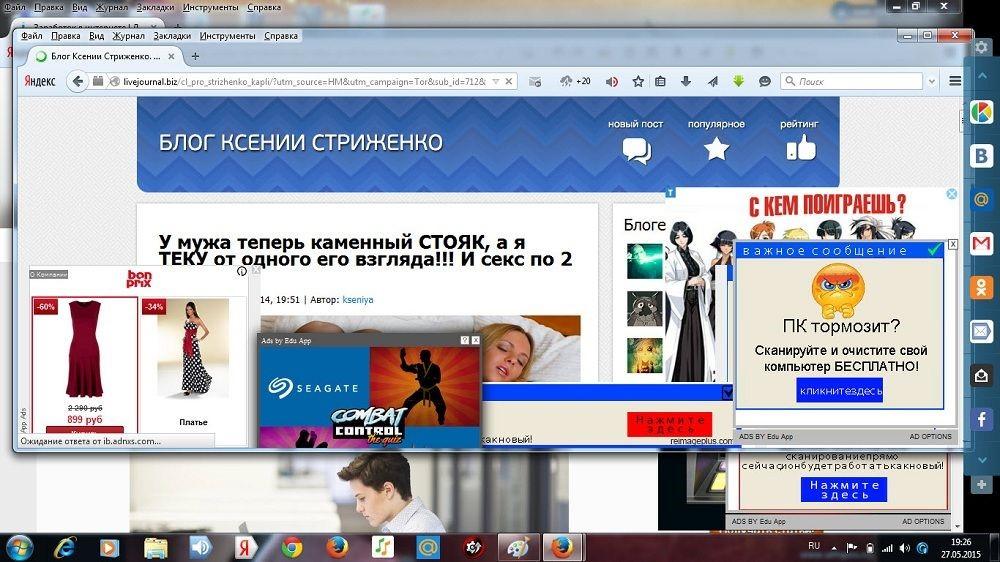
Убрать уведомления можно только в браузере, в котором было дано разрешение. Отключать придется рекламу на разных приложениях, чтобы они совсем не появлялись и не беспокоили.
Как ОТКЛЮЧИТЬ Рекламу На Любом Смартфоне 2022 | НОВЫЙ СПОСОБ БЕЗ РУТ
Отключение в Mozilla Firefox
- Зайти в настройки браузера, которые находятся в правом верхнем углу (горизонтальные полосы).
- Отыскать пункт «Приватность и защита».
- Там есть блок «Уведомления», рядом с которым располагается кнопка «параметры». Если на нее нажать, то можно попасть в окно настроек уведомления браузера.
- Выбрать все сайты (по отдельности) и нажать «Удалить все сайты».
- Нажать на пункт «Блокировать новые запросы», что позволит не получать уведомления от сайтов.
- Сохранить изменения.
Отключение в Opera
- В левом углу нажать на фирменный логотип браузера.
- Открыть раздел «сайты».
- Отыскать блок «Уведомления», где есть кнопка «Управлять исключениями».
- Появится новое окно с сайтами. Надо нажимать крестики напротив каждого или же удалить весь список.
- Нажать на кнопку «готово», тогда настройки вступят в силу.
- Поставить флажок напротив «Запретить сайтам показывать уведомления».
Отключение в Гугл Хром
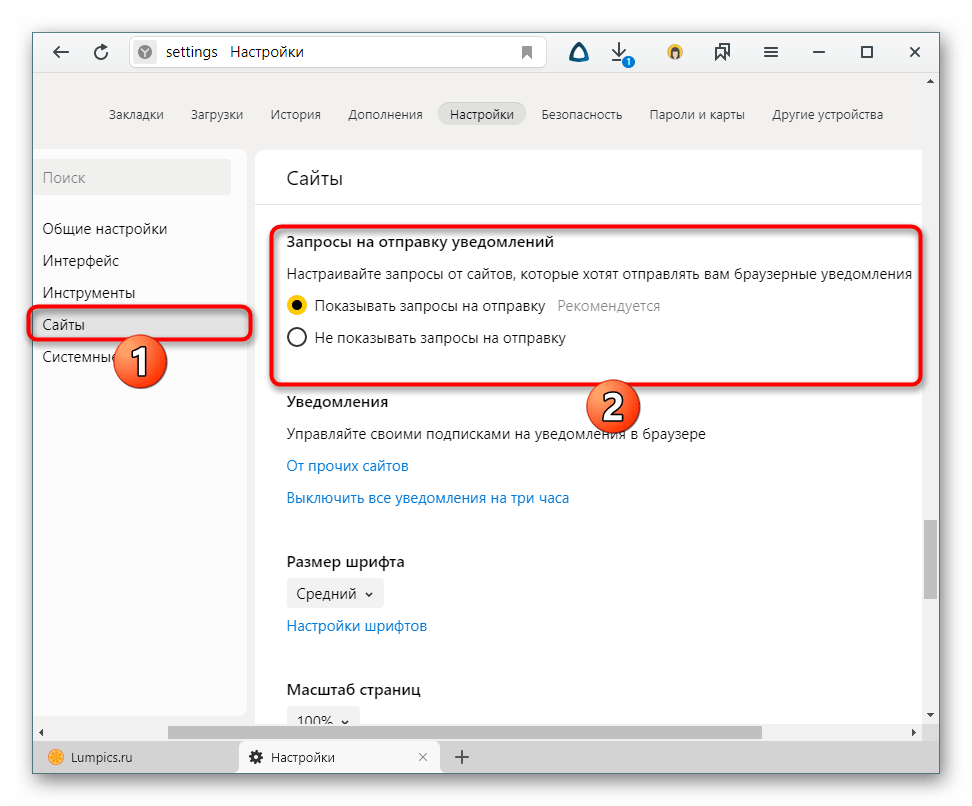
- Запустить приложение и открыть меню (справа в углу есть три точки, расположенные вертикально).
- Отыскать пункт «Настройки», после чего пролистать страницу до конца, где будет блок «Дополнительно».
- Выбрать в списке параметров «Настройка сайта», чтобы появилось еще одно окно с настройками.
- Зайти в строку «Уведомления». Не надо удалять или отключать сервисы mail, drive, docs, другие же сайты стоит удалить или заблокировать.
- Передвинуть кнопку в положение «отключено» на кнопке «Спрашивать разрешение перед отправкой».
Отключение в Яндекс
- Открыть меню «Настройки».
- Зайти в раздел «личные данные», где есть подпункт «настройка содержимого».
- Откроется окно, где в конце странице будет блок «Уведомления». Здесь необходимо передвинуть флажок на позицию «Не показывать уведомления».
- Зайти в раздел «Управление отключениями», чтобы удалить все сайты, показывающие рекламу на компьютере.
- Сохранить внесенные изменения.
Если реклама не исчезает, тогда нужно воспользоваться антивирусными программами. Например, утилиты AdwCleaner и Junkware Removal Tool. Также компьютерщики советуют отключать уведомления в Виндовс или же сбросить настройки браузера.
У вас появлялась всплывающая реклама при работе на ПК?
Источник: headphone-review.ru
Как избавиться от всплывающих окон с рекламой
Всплывающие окна рекламы являются источником дохода для их авторов. Тем не менее, с точки зрения пользователя, являются нежелательными элементами, которые замедляют и препятствуют нормальному использованию компьютера. В этой статье мы расскажем, как убрать навязчивую рекламу в виде всплывающих окон.
Всплывающие окна могут появляться как на интернет страницах, так и внутри приложений. Эта форма обременительной и нежелательной рекламы называется Adware. Другими словами, это специальное программное обеспечение, которое выводит рекламу на компьютере во время его работы.

Как попадают на компьютер всплывающие окна рекламы
В большинстве случаев Adware попадает на компьютер после установки некоторых бесплатных приложений. В условиях использования с данной программой, наличие стороннего ПО обычно указывается (или, по крайней мере, должно указываться), но многие пользователи не удосуживают себя, прочитать инструкцию. Таким образом, после установки этих приложений с программой Adware в пакете, на экране ПК начинают появляться неизвестно откуда всплывающие окна с рекламой, которое с трудом можно убрать.
Когда в системе находится рекламное программное обеспечение типа Adware, всплывающие окна рекламы появляются на экране, даже когда вы не просматриваете страницы в интернете.
Также часто встречается, что этот тип рекламы изменяет домашнюю страницу поисковой системы, чтобы перенаправить ваш визит на конкретные сайты. Рекламное ПО типа Adware можно рассматривать как потенциально опасное и больше информации о них найдете в этой статье.
Тот же самый процесс может использоваться на компьютерах ботнет, в которые устанавливается такого типа рекламное ПО со всплывающими окнами, чтобы зарабатывать за счет распространения рекламы на другие «зараженные» компьютеры.
Среди рекламного ПО типа adware наиболее распространенными являются: Sweet Page, Boxore, Lollipop, Eorezo / PCTuto / Tuto4PC.
Предлагаем несколько советов, которые помогут убрать нежелательные окна рекламы.
Как уменьшить количество рекламы на веб-сайтах
Пр иложения предназначенные для борьбы с всплывающими окнами не справляются со своей ролью, потому что большинство из них уже предварительно установлены в браузеры. Кроме этого, нежелательная реклама не только появляется в форме всплывающих окон.
Если вы пользуетесь браузером Mozilla Firefox, можете загрузить расширение Ad-Block Plus. Также доступен плагин Ad-Block Plus и для браузера Google Chrome.
Как убрать установленную рекламную программу типа Adware
Malwarebytes Anti-Malware

С официал ьного сайта скачайте Malwarebytes Anti-Malware и сохраните на рабочий стол. При установке утилиты, снимите флажок «Включать бесплатный тестовый период Malwarebytes Anti-Malware PRO. Утилита обновляется автоматически, но если хотите увидеть информацию о базе данных, перейдите на пункт «Проверить наличие обновлений».
Для проверки компьютера нажмите на кнопке «Запустить проверку». После окончания проверки зайдите на вкладку «История», где увидите найденные угрозы, отправленные в карантин. При необходимости, перезагрузите компьютер.
AdwCleaner Xplode

Этот инст румент позволяет убрать множество рекламного ПО, в том числе Babylon, Claro или EoRezo. Просто скачайте программу AdwCleaner, запустите проверку, а затем выберите опцию «Очистить» и подождите, пока утилита обнаружит и удалит ненужные и вредные программы.
Эти утилиты эффективно справляются с навязчивой рекламой, возникающую в виде всплывающих окон.
Как восстановить интернет браузер
Рекламное ПО типа Adware также может быть установлено в виде расширений для браузеров, и, следовательно, их нужно убрать. Это можно сделать вручную или путем восстановления настроек браузера по умолчанию (этот способ никоим образом не повлияет на сохраненные вкладки).
Как сбросить настройки в различных браузерах:
Internet Explorer: перейдите на вкладку Сервис, затем Настройки браузера. На вкладке Дополнительно нажмите на кнопку «Сброс».
Mozilla Firefox: нажмите на меню (кнопка с тремя горизонтальными линиями), которая расположена в правом верхнем углу экрана. Нажмите на знак вопроса (символ меню справки), затем перейдите на вкладку информационной поддержки для решения проблем, или просто введите в браузере:
Нажмите «Очистить Firefox», а затем перезапустите мозилу.

Google Chrome: Меню(кнопка с тремя горизонтальными линиями), выберите Настройки, а затем нажмите на пункт « Показать дополнительные настройки». Выберите опцию и нажмите Сбросить настройки. Подтвердите свой выбор, нажав кнопку «Сбросить».
Если, в свою очередь, хотите увидеть, какие установлены расширения в вашем браузере, нужно выполнить следующие действия:
Mozilla Firefox: Перейти в главное меню, затем выберите вкладку Дополнения, а затем «Расширения».
Google Chrome: Перейдите в главное меню, затем вкладку «Дополнительные инструменты» и потом нажмите на «Расширения».
Если у вас возникают сомнения относительно того, является ли расширение безопасным, самый простой способ — ввести имя расширения для поиска в Интернете и найти нужную по нему информацию. Если вы узнали, что расширение является бесполезным или вредоносным, вы можете легко его убрать.
Как убрать ненужные программы
Кроме этого, вы можете удалить все ненужные программы, которые только замедляют компьютер. Например, можно убрать панели инструментов браузера. Дополнительные панели инструментов представляют собой элементы, которые обогащают браузер и имеют привязанные элементы некоторых услуг. Тем не менее, в них нет необходимости, так как стандартная версия браузера – это все, что нужно для правильной работы в интернете.
Кроме того, дополнительные панели собирают информацию о просмотренных вами страницах, чтобы приспособить рекламные материалы вашим предпочтениям. Конечно, согласно своему предназначению, эти элементы не наносят системе вреда, но, безусловно, нарушают вашу конфиденциальность в интернете.
И, наконец, вы должны помнить, что ненужные элементы, такие как дополнительные панели инструментов, значительно замедляют работу системы. Поэтому желательно их убрать.
Конечно, существуют дополнения к браузерам, которые являются весьма полезными, которые способны повысить безопасность компьютера.
Теперь разберемся, как избавиться от всех программ, которые находятся в элементах Toolbar. Как это сделать?
Операционные системы Windows Vista /7 / 8/ 8.1.: Откройте «Панель управления», затем «Программы», далее «Программы и компоненты». Выберите программу, которую хотите убрать, и нажмите кнопку «Деинсталляция».
Windows XP: Откройте «Панель управления», а затем Добавление / Удаление программ.
Заключение
Важно обращать внимание на программы и приложения, устанавливаемое на ПК, чтобы опять-таки не заразить его нежелательными элементами рекламного ПО, которое будет раздражать вас всплывающими окнами. Прежде чем устанавливать какую-либо программу, ознакомьтесь с условиями, с тем, чтобы быть уверенным, что в дополнение к нужной программе, не установить никаких дополнительных компонентов.
Программа WOT (Web of Trust) также очень полезна в диагностике подозрительных сайтов.
Если вы используете антивирусное программное обеспечение AVG или Avast!, следует включить опцию обнаружения рекламного ПО со всплывающими окнами типа PUP/LPI.
Источник: instcomputer.ru
Как убрать рекламу на ютуб при просмотре видео
Большинство пользователей хочет убрать рекламу на ютуб. Во время просмотра видео она очень отвлекает и раздражает. Такая реклама — весомый недостаток хостинга, но с ним можно бороться. Есть способы, позволяющие отключить рекламу на YouTube — как на смартфонах с разными ОС, так и на ПК или телевизоре.
Как убрать рекламу в приложении Youtube на Android
Выбор метода, позволяющего отключить рекламу в хостинге YouTube при просмотре видео на смартфонах с ОС Android, зависит от того, смотрите ли вы ролики через официальное мобильное приложение или через браузер.

YouTube Vanced
Это не программа-блокировщик в классическом понимании; скорее — альтернативный «клиент» видеохостинга. Его можно скачать в любом магазине приложений или на официальном сайте (https://youtubevanced.com/). Установив программу, пользователь получает не только просмотр видео без рекламы, но и доступ к иным преимуществам YouTube Premium. Она работает на большинстве смартфонов с последними версиями ОС Android и на Smart TV.
YouTube Vanced Android
Своеобразный «клон» официального приложения YouTube для смартфонов. Никак не конфликтует с «оригиналом»: оба приложения можно установить одновременно. Пользователю не нужны ROOT-права. Наиболее актуальную версию можно скачать на официальном сайте (https://vanced.app).
Список полезных «фишек» регулярно расширяется и не ограничивается блокировкой рекламы:

- работа в фоновом режиме;
- несколько разных тем на выбор;
- дополнительное окно плейера;
- возможность перемотки роликов и просмотра видео в формате 2К на более низком разрешении;
- выбор по умолчанию лучшего качества для любого ролика из нескольких представленных вариантов.
Что нужно сделать после загрузки YouTube Vanced Android:
- Скачать на официальном сайте приложение MicroG, без которого первое не будет работать. Оно нужно для связи учетной записи пользователя в Google с видеохостингом, позволяет войти в собственный аккаунт, обойдя сервисы Google.
- Запустить приложение и откорректировать настройки. Их там достаточно много, поэтому здесь нет единых рекомендаций.
- Включить любой видеоролик в YouTube для «контрольного просмотра», чтобы удостовериться в отсутствии рекламы.
AdGuard
Стандартный, очень популярный и эффективный блокировщик рекламы. Однако скачать его через Google PlayMarket невозможно: придется заходить на официальный сайт или искать в других магазинах приложений. Оно представлено во многих магазинах производителей смартфонов, например, в Xiaomi GetApps.
Чтобы приложение заработало, необходимо перенастроить работу всего интернета через прокси-сервер, «опознаваемый» программой на телефоне. Другой вариант – «перенаправлять» все ролики для просмотра из видеохостинга в приложение AdGuard для предварительной «очистки» от рекламы. Избежать отключения блокировщика в фоновом режиме поможет изменение настроек батареи.
Он помогает избавиться от нежелательного контента не только в видео с YouTube, но и заблокировать всплывающие окна и иную ненужную информацию в браузерах Google Chrome и Brave. Работа в Mozilla Firefox требует добавления дополнительного сертификата.

Единственное, что «попросят» от пользователя – при первом запуске просмотреть короткую презентацию, описывающую преимущества программы и подтвердить пользовательское соглашение.
Для каждого сайта блокировку рекламы можно отключить индивидуально, с помощью специального переключателя.
YouTube AdAway
Специализированное приложение для блокировки рекламы именно на YouTube. При входе в официальное мобильное приложение видеохостинга или в него с любого браузера автоматически начинает отслеживать и отключать рекламные ролики.
Приложение YouTube AdAway нужно скачивать с официального сайта (https://adaway.org) или с других платформ. В обоих случаях оно бесплатное. Приложение также позволяет перемещать определенные каналы в «черный» или «белый» список.
Чтобы приложение заработало, необходимо установить на смартфоне ROOT-права. Став администратором собственного гаджета, нужно сделать следующее:

- Скачать подходящую версию приложения с официального сайта или из магазина. Если загрузка шла с компьютера, полученный файл нужно будет переслать на смартфон.
- Дать разрешение устройству на установку приложений из неизвестных или источников, пройдя из «Настроек» в «Безопасность» и открыв вкладку «Непроверенные источники».
- Запустить apk-файл, разрешить и дождаться окончания установки приложения.
- Загрузить файл, как предлагается на одноименной вкладке во всплывающем окне – это файл hosts с последними изменениями.
- Нажать кнопку «Отключить рекламу».
Cygery AdSkip
Приложение не для блокировки, а для пропуска рекламы на YouTube. От пользователя никаких дополнительных действий не требуется, виртуальную кнопку «Пропустить» за него «нажимают» автоматически. Приложение совместимо с ОС Android версии 4.3 и выше, не требует наличия ROOT-прав.
Как установить и запустить Cygery AdSkip:

- Выбрать в магазине и скачать подходящую версию.
- Загрузить ее в смартфон, предварительно дав разрешение на установку приложений из непроверенных источников.
- Запустить программу, при необходимости скорректировав настройки под собственные потребности. Их в приложении очень немного.
Как убрать рекламу на Youtube на смартфонах с iOS
Для iPhone вариантов блокировки рекламы на YouTube заметно меньше, чем на смартфонах с ОС Android. Проще всего скачать в AppStore альтернативу уже встроенному Safari – браузер Brave. В него сразу «вшита» программа, блокирующая рекламные ролики, в том числе, на YouTube.

Если нет желания менять браузер, можно в том же AppStore скачать программу AdGuard, предназначенную для работы исключительно с Safari. Единственный минус – чтобы посмотреть видео без рекламы, ролик придется открывать через браузер, а не через сам хостинг.
Как удалить рекламу с YouTube на ПК
Прежде чем выбирать способ отключить рекламу в роликах с YouTube на компьютере, рекомендуется просканировать ПК на наличие вирусов. Это обязательная процедура, если ненужные ролики стали появляться относительно недавно или их число внезапно возросло.
Проще всего с браузером Opera. Его «встроенный» функционал позволяет убрать рекламу в YouTube. Для этого нужно:

- Скачать нужную версию с официального сайта (https://www.opera.com/ru).
- Запустить установку, по ее окончании открыть браузер.
- Зайти в «Настройки» (значок в верхнем правом углу), оттуда – в «Дополнительные настройки».
- Активировать переключатель «Блокировать рекламу», по желанию добавив отдельные сайты в исключения или удалив их из перечня сайтов, являющихся ими по умолчанию.
Для Chrome и иных браузеров с тем же «движком» (Mozilla Firefox, Yandex Browser), если результаты сканирования на вирусы отрицательные, придется воспользоваться одним из специальных расширений (плагинов).
Наиболее популярное и объективно лучшее расширение. В числе его функций:
- автоматическая блокировка всех рекламных объявлений, баннеров, всплывающих окон;
- блокировка рекламы на любых других сайтах, через которые возможна загрузка контента с видеохостинга;
- запрет загружать рекламу в виде объявлений на YouTube.
Единственный минус плагина – некоторые сайты научились «реагировать» на его работу. Вследствие этого страница может отображаться некорректно до его отключения, либо будет всплывать баннер от администратора с требованием отключения расширения на сайте.
uBlock Origin
Плагин, помогающий заблокировать рекламу не только в видеороликах на YouTube, но и на других сайтах. В числе его весомых достоинств – бережное отношение к ресурсам ПК.
Расширение по минимуму потребляет оперативную память и нагружает процессор. Основа его работы – постоянно расширяющиеся и обновляющиеся фильтры и списки.
Процесс установки аналогичен прочим расширениям для Chrome. По ее завершении в панели расширений возникает символ UD. Настроек у него очень много, можно даже загружать в него собственные фильтры или менять под себя стандартные правила.

Sponsor Block для YouTube
Сразу разобраться в настройках плагина, скорее всего, не получится, но по мере использования расширения становится понятнее, как скорректировать его под себя. Залог его эффективности – постоянно пополняемая пользователями база данных видео, включающая видеоролики с нежелательными вставками.

Отключение вручную
Метод позволяет избавиться от рекламы в видеохостинге полностью. Пользователь должен:

- Зайти на главную страницу и открыть консоль браузера нажатием клавиш Ctrl+Shift+J (в Chrome и Opera), Ctrl+Shift+K (в Mozilla Firefox), F12 (в Internet Explorer).
- Ввести код с приведенного далее скриншота.
- Подтвердить действие нажатием клавиши Enter.
Как отключить рекламу Youtube на телевизоре
При наличии функции Smart TV в телевизоре или приставки TV Box, совместимой с ОС Android, можно смотреть видео с YouTube и на ТВ.
Для блокировки рекламы используют две программы:
- YouTube Vanced. Работает не только на Smart TV, но и на абсолютном большинстве смартфонов с последними версиями ОС Android (для чего, собственно, и создавалась).
- Smart YouTube TV. Приложение, работающее автономно от сервисов Google. Отличается интуитивно понятным интерфейсом, возможностью поддержки 4К видео, «понимания» многих языков. Блокировка рекламы – только одна из полезных функций.
Как отключить рекламу Youtube на телевизоре
При наличии функции Smart TV в телевизоре или приставки TV Box, совместимой с ОС Android, можно смотреть видео с YouTube и на ТВ.
Для блокировки рекламы используют две программы:

- YouTube Vanced. Работает не только на Smart TV, но и на абсолютном большинстве смартфонов с последними версиями ОС Android (для чего, собственно, и создавалась).
- Smart YouTube TV. Приложение, работающее автономно от сервисов Google. Отличается интуитивно понятным интерфейсом, возможностью поддержки 4К видео, «понимания» многих языков. Блокировка рекламы – только одна из полезных функций.
Еще один метод, лично опробованный на LG Smart TV:
- Открыть расширенные настройки сети.
- Ввести в ячейке адрес сервиса DNS 176.103.130.132.
- Отключить автоматическую установку обновлений системы.
Таким образом пользователь получает доступ к сервису AdGuard. После этого на YouTube изредка всплывают баннеры внизу экрана, но они практически не мешают просмотру видео и не «вклиниваются» в него.
Универсальный метод — подписка Премиум
Необходимость платить за контент в интернете – идея, которая в России с трудом пробивает себе «путь в массы». Однако для желающих навсегда избавиться от рекламы на YouTube самый простой способ – оформление подписки Premium. Цена более чем демократичная (199 рублей ежемесячно), первый пробный месяц пользователю предоставляют бесплатно.
Стоимость подписки никак нельзя назвать завышенной, если учесть предоставляемые пользователю возможности:

- полное отсутствие рекламы во всех видео;
- доступ к разделам YouTube Music (богатейшая фонотека с возможностью формирования и сохранения плейлистов) и YouTube Originals (фильмы и сериалы) тоже без всяких ограничений и рекламы;
- возможность загрузить любой ролик или музыкальный трек на смартфон и компьютер для дальнейшего просмотра без доступа к интернету и в дальнейшем «поделиться» им по e-mail или в социальных сетях;
- опция работы в фоновом режиме (выключенный экран смартфона не препятствует прослушиванию музыки или звука видео).
Premium-подписка на YouTube автоматически привязывается к аккаунту пользователя и продлевается тоже автоматически. Не имеет значения, просматривает он видео с использованием обычной или мобильной версии хостинга.
За последние несколько лет число рекламных роликов в видео на YouTube существенно выросло. Мириться с этим готовы далеко не все пользователи хостинга. Поэтому появились способы, позволяющие прекратить просмотр рекламных вставок. Вам помогут программы и приложения, блокирующие рекламу на YouTube при просмотре роликов на смартфонах, ПК и телевизорах. Все они достаточно просты в применении.
Источник: netoly.ru